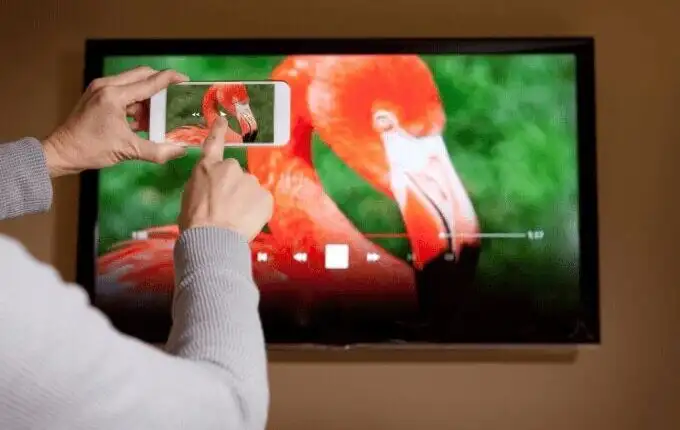Cách kết nối không dây điện thoại với TV
Có một số cách để truyền nội dung từ hoặc phản chiếu màn hình điện thoại lên TV của bạn. Bạn có thể sử dụng cáp USB hoặc cáp HDMI, nhưng không phải lúc nào cáp cũng phù hợp. Cáp của bạn có thể không phải là cáp phù hợp để kết nối điện thoại với TV hoặc không thể kết nối từ thiết bị đến TV của bạn, khiến nó hoàn toàn vô dụng.
Một cách dễ dàng và nhanh chóng hơn là kết nối không dây điện thoại của bạn với TV. Cho dù bạn muốn phát trực tuyến YouTube hay truyền một cuộc họp Thu phóng, hướng dẫn này sẽ giải thích cách bạn có thể kết nối không dây điện thoại Android hoặc iPhone của mình với TV.
Nội dung bài viết
Cách kết nối không dây điện thoại Android của bạn với TV
Có nhiều phương pháp khác nhau mà bạn có thể sử dụng để kết nối không dây điện thoại Android với TV. Chúng bao gồm sử dụng Google Chromecast, Android Screen Mirroring, Smart View và Roku.
Google Chromecast
Bạn có thể sử dụng thiết bị phát trực tuyến đa phương tiện như Google Chromecast để phản chiếu nội dung từ điện thoại Android sang TV của mình. Nếu bạn không có cổng Micro HDMI trên thiết bị của mình, Google Chromecast là một giải pháp thay thế hợp lý cho phép bạn kết nối không dây điện thoại Android với TV.
Có rất nhiều điều thú vị bạn có thể làm với Chromecast bên cạnh việc truyền video từ YouTube, Netflix hoặc truyền toàn bộ màn hình của bạn. Chromecast dựa vào thiết bị Android của bạn để truyền màn hình điện thoại tới TV của bạn.

Sau khi bạn cắm Chromecast dongle vào TV của mình, hãy thiết lập ứng dụng Google Home để phát hiện Chromecast và thiết lập kết nối để giúp bạn thiết lập. Ứng dụng Google Home giúp bạn phản chiếu màn hình của điện thoại Android với TV, nhưng đối với các ứng dụng như YouTube hoặc Netflix, bạn có thể nhấn vào biểu tượng hoặc biểu tượng truyền trên màn hình điện thoại để truyền.
Hướng dẫn từng bước của chúng tôi về cách thiết lập Google Chromecast giải thích mọi thứ bạn cần biết về cách thiết lập Chromecast và truyền nội dung từ thiết bị của mình.
Phản chiếu màn hình Android
Android cũng hỗ trợ chức năng phản chiếu màn hình, hoạt động cho các ứng dụng không có nút Truyền. Bạn có thể sử dụng tính năng phản chiếu màn hình từ ứng dụng Google Home hoặc tìm nút Truyền bằng cách kéo xuống ngăn cài đặt trên điện thoại Android của bạn.
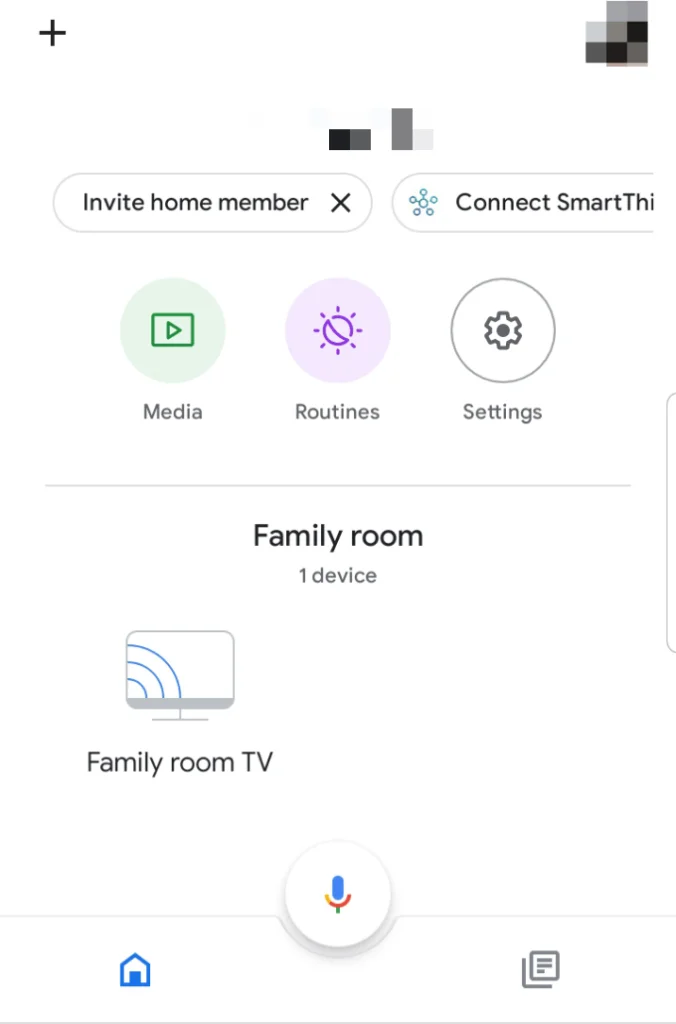
Để cài đặt ứng dụng Google Home, hãy truy cập Cửa hàng Google Play để tải xuống và cài đặt ứng dụng. Sau khi cài đặt, khởi chạy Google Home, đăng nhập bằng tài khoản ưa thích của bạn, sau đó chọn thiết bị, phòng và mạng WiFi bạn sẽ sử dụng để kết nối.
Sau khi thiết lập ứng dụng Google Home, bạn có thể nhấn vào thiết bị bạn muốn truyền, trong trường hợp này là điện thoại Android của bạn, sau đó nhấn Truyền màn hình của tôi để phản chiếu nội dung lên TV của bạn.
Góc nhìn thông minh
Nếu bạn có điện thoại Samsung Galaxy, bạn có thể sử dụng tính năng Smart View để kết nối không dây điện thoại với TV. Chọn nơi bạn muốn xem màn hình điện thoại và kiểm tra thiết bị phản chiếu màn hình gần đó mà bạn có thể sử dụng để kết nối điện thoại với TV.
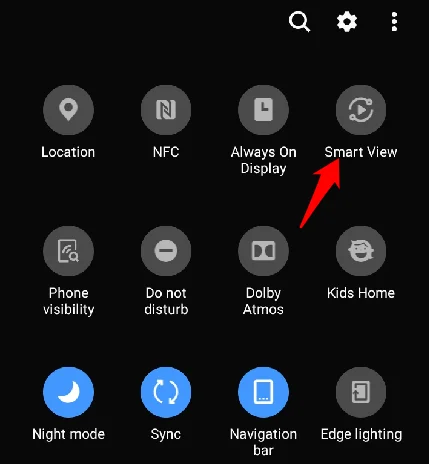
Người dùng điện thoại Samsung Galaxy có thể kết nối không dây với Samsung Smart TV và phản chiếu hoặc truyền nội dung lên TV. Tuy nhiên, nếu TV của bạn hỗ trợ tính năng phản chiếu Samsung-to-Samsung, bạn cũng có thể kết nối điện thoại Samsung với TV. Đi tới TV của Thực đơn, lựa chọn Mạng lưới và tìm kiếm Phản chiếu màn hình để kiểm tra xem TV có hỗ trợ chức năng phản chiếu hay không.
Ngoài ra, kéo xuống ngăn cài đặt trên điện thoại Android của bạn và kiểm tra Phản chiếu màn hình hoặc là Góc nhìn thông minh để kết nối với TV thông minh và truyền màn hình điện thoại của bạn.
Roku
Roku là một trình phát đa phương tiện mà bạn có thể sử dụng để kết nối không dây điện thoại với TV của mình. Roku hỗ trợ truyền và có tùy chọn phản chiếu màn hình được tích hợp trong cài đặt của nó. Tuy nhiên, Roku không hoạt động với các thiết bị của Apple như iPhone, iPad hoặc Mac.

Để sử dụng Roku cho những mục đích này, hãy mở cài đặt trên điện thoại Android của bạn và nhấn Hiển thị> Truyền. Điện thoại của bạn và thiết bị Roku phải ở trên cùng một mạng WiFi để kết nối hoạt động và truyền thành công.
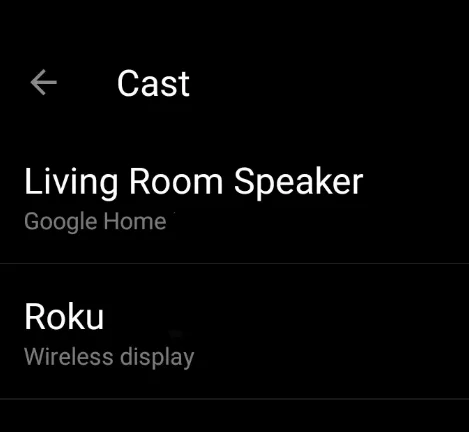
Ứng dụng DLNA
Nếu TV của bạn không hỗ trợ tính năng phản chiếu giữa Samsung với Samsung, bạn có thể sử dụng ứng dụng DLNA để truyền các tệp phương tiện từ điện thoại Android sang TV của mình. Tuy nhiên, các tệp không được có bất kỳ tính năng DRM (Quản lý quyền kỹ thuật số) nào, chẳng hạn như video Netflix, được bảo vệ bằng DRM.
Các ứng dụng khác như LocalCasts và AllCast cho phép bạn truyền nhạc, video và ảnh của mình lên Smart TV hoặc bảng điều khiển. Với AllCast, bạn có thể truyền các tệp phương tiện từ Dropbox đến TV của mình thay vì tải tệp xuống điện thoại của bạn trước.
Bạn cũng có thể sử dụng ứng dụng Plex để chọn phương tiện bạn muốn phát trực tuyến và gửi nó đến TV của bạn qua DLNA.
Cách kết nối không dây iPhone của bạn với TV
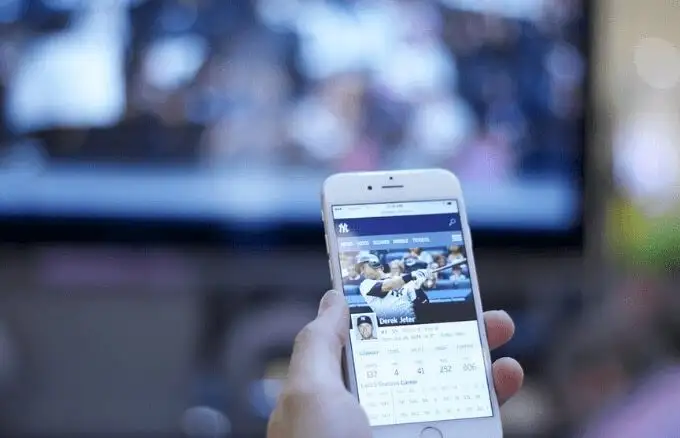
Có một số phương pháp bạn có thể sử dụng để kết nối thiết bị iOS của mình với TV không dây. Một trong số đó là sử dụng Chromecast, nhưng bạn cũng có thể sử dụng tính năng AirPlay gốc, Apple TV hoặc ứng dụng DLNA.
AirPlay
AirPlay là một tính năng trên các thiết bị của Apple cho phép bạn chia sẻ nhạc, ảnh, video và hơn thế nữa từ iPhone / iPad sang TV của bạn. Bạn có thể kết nối không dây iPhone với TV bằng AirPlay với điều kiện các thiết bị sử dụng cùng một mạng WiFi.
- Nếu bạn đang sử dụng Apple TV, hãy mở Trung tâm điều khiển trên iPhone của bạn và nhấn Phản chiếu màn hình.
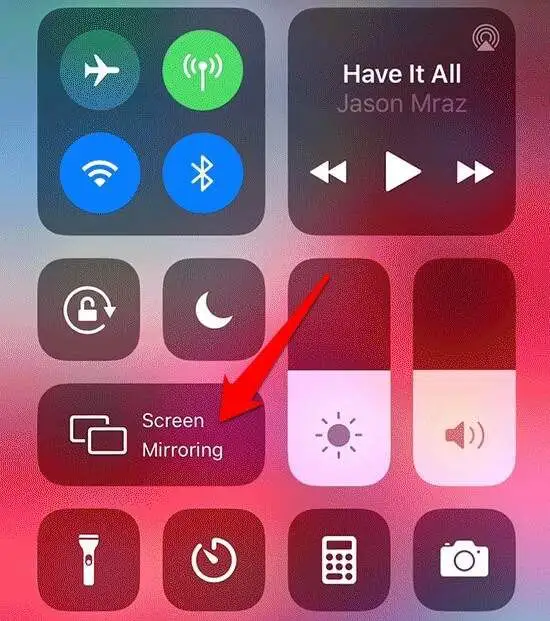
- Nhấn vào Apple TV của bạn hoặc màn hình khác tương thích với AirPlay để phản chiếu màn hình điện thoại với TV của bạn.
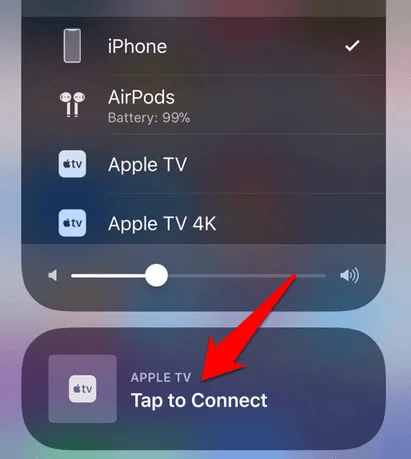
Apple TV
Apple TV là một set-top box của Apple có thể phát trực tuyến Netflix, HBO hoặc các dịch vụ khác, phân phối nhạc từ Apple Music, chơi trò chơi từ App Store và cũng hoạt động như một trung tâm cho các thiết bị gia đình thông minh tương thích với HomeKit.
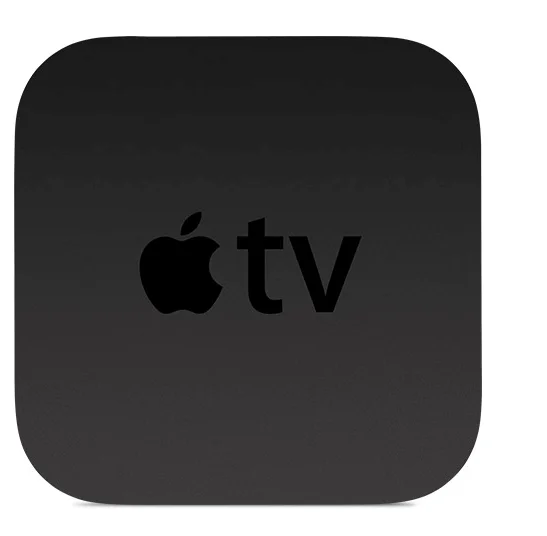
Apple TV hỗ trợ AirPlay, có nghĩa là bạn có thể kết nối không dây iPhone với TV của mình và truyền phát nội dung âm thanh và video. Kết nối iPhone và Apple TV của bạn với cùng một mạng WiFi, sau đó kết nối với Apple TV qua Trung tâm điều khiển.
Ứng dụng DLNA
Nếu bạn có Smart TV hỗ trợ DLNA, bạn có thể kết nối không dây iPhone / iPad với TV bằng ứng dụng DLNA tương thích. Bạn có thể cài đặt ứng dụng iOS tương thích với DLNA cho TV của mình, chẳng hạn như 8player Pro, TV Assist hoặc ArkMC, nhưng hãy kiểm tra trang web của nhà phát triển ứng dụng để biết hướng dẫn về cách sử dụng ứng dụng với TV của bạn.

Tuy nhiên, một số ứng dụng DLNA không hỗ trợ DRM nên bạn có thể không phát được nội dung được bảo vệ bằng DRM từ iTunes Store.
Nếu bạn có TV Samsung, bạn có thể kết nối không dây iPhone với TV bằng ứng dụng SmartView miễn phí hoặc ứng dụng Mirror dành cho TV Samsung.
Để sử dụng ứng dụng SmartView với iPhone của bạn, hãy tải xuống và cài đặt ứng dụng trên iPhone của bạn, đồng thời đảm bảo rằng cả iPhone và TV Samsung của bạn đều sử dụng cùng một mạng WiFi.
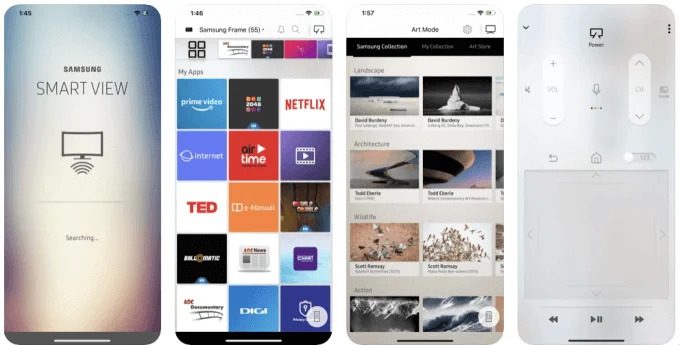
Mở ứng dụng Samsung SmartView trên iPhone của bạn. Nhập mã xuất hiện trên màn hình TV của bạn, nhập mã PIN và iPhone của bạn sẽ tự động được kết nối với TV của bạn.
Phát trực tiếp không đau đớn mà không cần dây cáp
HDMI vẫn có thể là cách tốt nhất để kết nối điện thoại của bạn với TV. Nếu bạn không có cáp HDMI, bất kỳ phương pháp nào chúng tôi đã liệt kê ở trên đều có thể giúp bạn thực hiện cùng mục đích không dây. Nếu bạn sử dụng các phương pháp khác để kết nối không dây điện thoại với TV, hãy cho chúng tôi biết về các phương pháp đó trong một nhận xét.